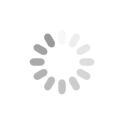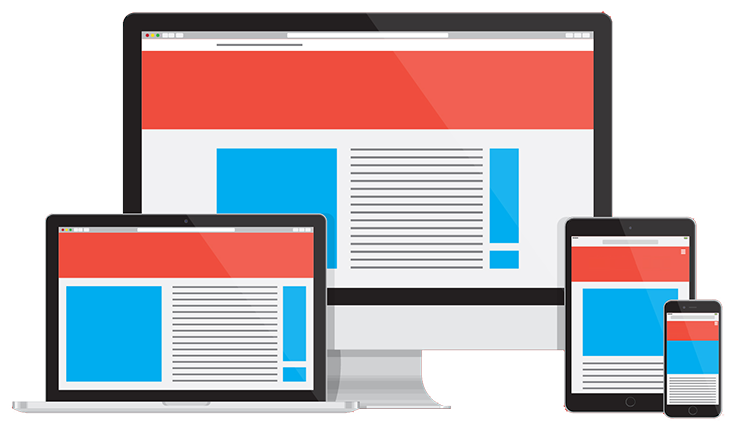Slideshow (foto a rotazione)
La Slideshow è un contenuto che ti permette di caricare più foto, le foto si alterneranno ogni tot secondi.
Puoi inoltre aggiungere dei testi sulle foto.
Importante: Usa foto in formato Jpg , utilizza file con peso inferiore a 2mb, e larghezza massimo 2500px.
Aggiungi una Slideshow come nuova sezione.
Lorem ipsum dolor sit
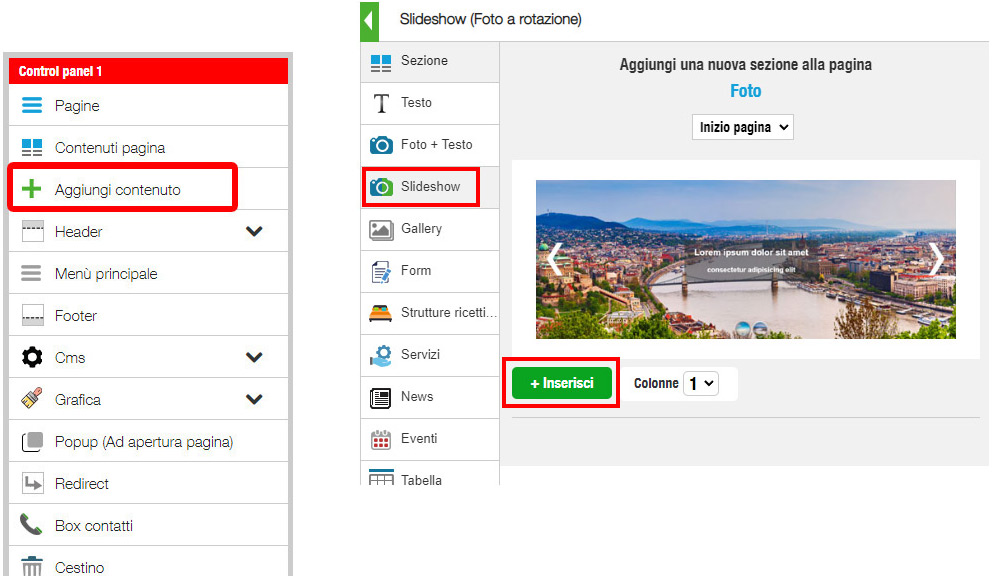
Aggiungi una Slideshow ad una sezione esistente.
Lorem ipsum dolor sit
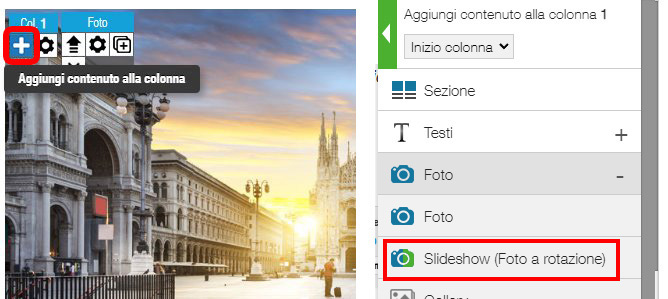
Aggiungi foto alla Slideshow
Clicca sull'icona Freccia in alto presente direttamente sul contenuto.
Seleziona la foto dal tuo pc (max 2mb, formato jpg).
Attendi i tempi di caricamento.
Seleziona la foto dal tuo pc (max 2mb, formato jpg).
Attendi i tempi di caricamento.
Lorem ipsum dolor sit
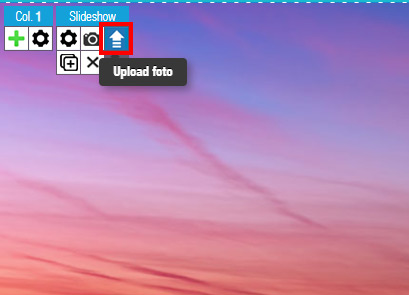
Gestisci le foto della Slideshow
Clicca sull'icona Camera presente sul contenuto.
Lorem ipsum dolor sit
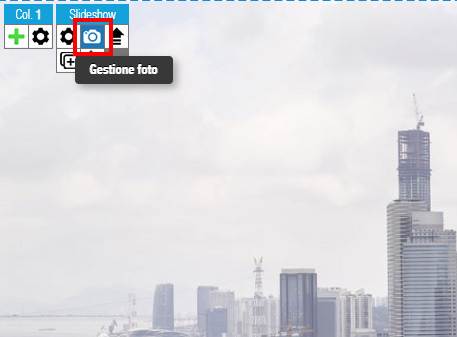
Dalla gestione Slideshow puoi gestire l'ordine di visualizzazione, il tipo di transizione, ed i testi da visualizzare sulle foto.
Lorem ipsum dolor sit
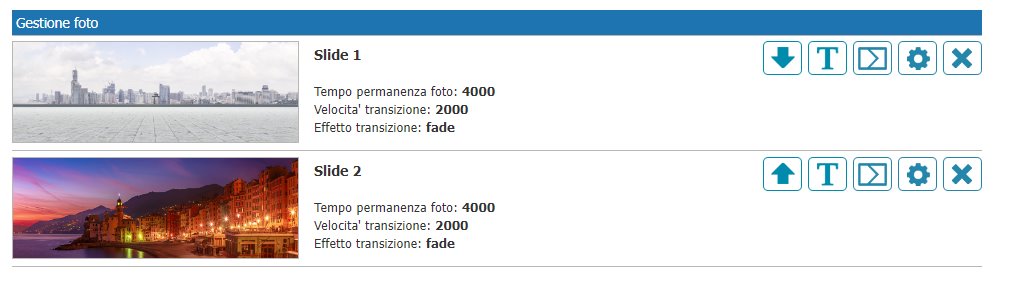
Gestione Foto della Slideshow
Lorem ipsum dolor sit
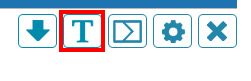
Clicca sul Pulsante T per gestire i testi relativi alla foto
Lorem ipsum dolor sit

Gestisci il testo, clicca su Salva per confermare
Lorem ipsum dolor sit

Clicca sul Pulsante Transizioni per gestire l'effetto di transizione tra le foto
Lorem ipsum dolor sit
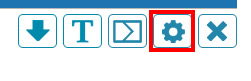
Clicca sul Pulsante Ingranaggio per gestire le opzioni, come ad esempio il tempo di permanenza di ogni singola foto, o la posizione del testo
Opzioni Slideshow
Clicca l'icona a forma di ingranaggio per accedere alle opzioni della Slideshow.
Potrai gestire margini, sfondo, bordi, animazione, ombra ecc.
Attivare / disattivare i testi sulle foto.
Potrai gestire margini, sfondo, bordi, animazione, ombra ecc.
Attivare / disattivare i testi sulle foto.
Lorem ipsum dolor sit
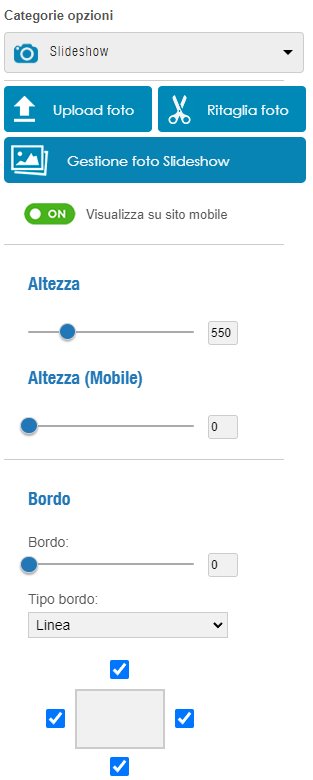
Opzioni Slideshow
Lorem ipsum dolor sit
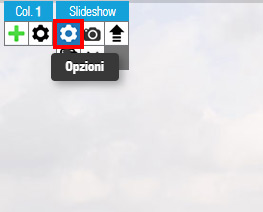
Lorem ipsum dolor sit

Esempio di Slideshow